ド素人がawsでLinuxインスタンス立ち上げてみた。
こんにちは、bowkです。

今回はawsの最初のチュートリアルであるLinuxインスタンスの立ち上げを行ってみます。
自分はサーバーにアクセスした経験がなく(管理者として)、LInuxなんてもってのほかです。
しかし、上から順にやってみるしかないので手順書を見ながらやってみます。
まず、EC2を選択しインスタンスを作成します。
すると、AMI(amazon machine image)を選択する画面になります。
これは、いい感じに設定がパッケージされた組み合わせみたいです。
OSがLinuxやwindowsやらいろいろあり、無料利用枠で使えるものはその旨の記載があります。(多数あるAMIはフィルターできるのですが、無料利用枠というチェックボックスがあり、かなりありがたい)
すると、インスタンスタイプを選択する画面へ。
ストレージとかVCPUは個別で数値を入力するのではなく、このタイプごとで決まっています。
今回はデフォルトで選択されたやつでいきます。
なんかいろいろデフォルト設定情報の確認画面がでてよくわからなかったですが、確認して次へ。
するとsshを求められる画面へ。sshは聞いたことあるけども初めてなのでnewで作成。ダウンロードが始まるので、手順書で指定された通りのフォルダに格納。
これでインスタンス作成完了!1分以内にインスタンスがrunningに。
ついにやった!簡単!
ここからLinux環境への接続へ。ここから少し苦労しました。
(というのも、Linux環境なんて触ったことないのでアクセスすらできない)
でも手順書にそのやり方も書いてました。aws優しい。
git bashをインストールし、指定されたコマンドを入力。
(Linuxってどうやってコピペするかわからないから全部ベタ打ち)
awsのwelcome画面が表示され、接続を確認。
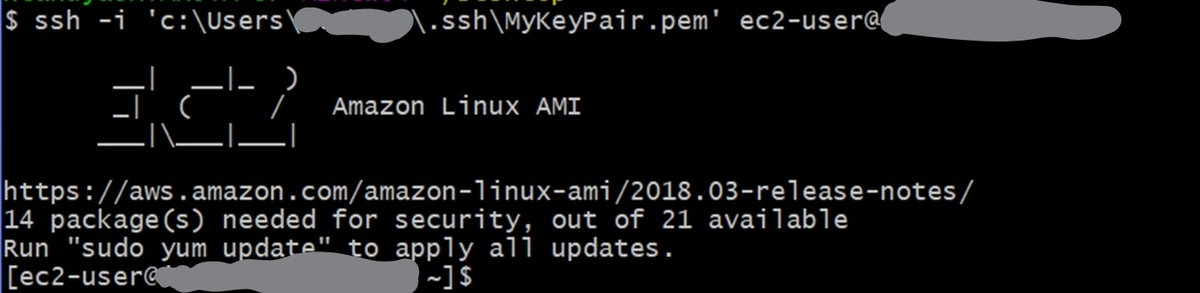
チュートリアルはインスタンスのターミネートまでがチュートリアル。忘れずに。
コンソールから今立ち上げたインスタンスをターミネート。
お疲れ様でした。
Linux自体が初めてだったこともあり、ぶっちゃけこれが接続できたのかようわからんが、できたのだろう。。。できたことにしよう。
いつかwindowsでリモートデスクトップでちゃんと確認したいです。。。
今回インスタンス立ち上げてみて、チュートリアル通りやればITに触れた事ある人は誰でもいける気がしました。
(ファイルパスとかディレクトリって言葉を聞いたことない人でもググればできます)
慣れれば5分以内に立ち上げられると思います。
近いうちに、別のチュートリアルもやってみます。
ではでは。